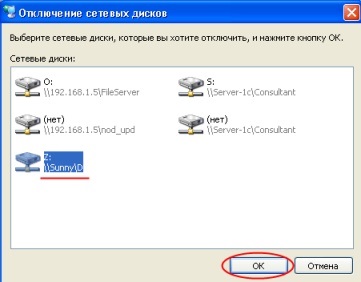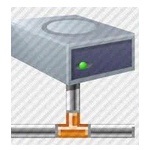
Інструкція про те, як підключити мережевий диск. Два способи. Розглянуто відключення мережевого диска.
Мережевий диск - це розділ даних у вашій операційній системі, який фізично перебуває на іншому комп'ютері локальної мережі. Використання мережевого диска нічим не відрізняється для користувача від використання власного жорсткого диска, але швидкість читання і запису даних буде нижче (залежить від швидкості передачі даних в локальній мережі) і права доступу встановлюються реальним власником диска.
Якщо у Вас в мережі є деякі ресурси, використовувані постійно, то зручно підключити їх у вигляді мережевого диска, отримавши зручність доступу до них.
Підключення мережевого диска
Процеси підключення і відключення мережевого диска в усіх операційних системах сімейства Windows (Windows XP, Windows Vista, Windows 7) практично ідентичні.
- На робочому столі Windows знайдіть значок «Мій комп'ютер» або «Комп'ютер» (він може бути так само в меню кнопки «Пуск») і натисніть на ньому правою клавішею миші. З'явиться контекстне меню, в якому слід вибрати пункт «Підключити мережевий диск ...».


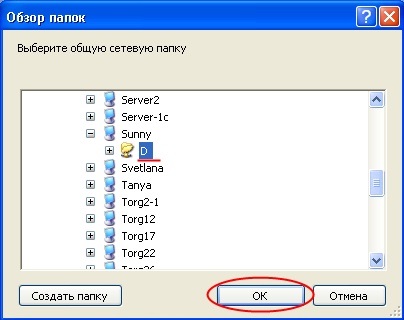
Поле «Папка» заповниться мережевим шляхом до потрібного ресурсу. Залишається тільки натиснути на кнопку «Готово».
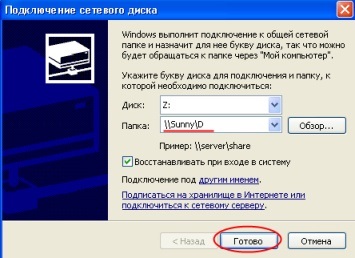
Після цього у вікні «Мій комп'ютер» ( «Комп'ютер» - в Windows 7 і Vista) в списку дисків з'явиться ще один, з тією буквою, яку Ви вибрали при підключенні диска, і на нього можна буде заходити безпосередньо, минаючи мережеве оточення.
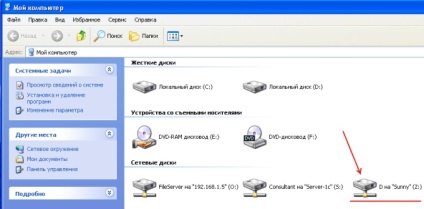
Альтернативний спосіб підключення
Мережевий диск можна підключити, якщо зайти через мережеве оточення на інший комп'ютер в локальній мережі, знайти на ньому відкритий на загальний доступ ресурс (диск або папку), натиснути на ньому правою кнопкою миші і вибрати пункт «Підключити мережевий диск ...». В цьому випадку повний шлях до мережевого місця буде відразу заповнений і залишиться вибрати тільки букву для мережевого диска.
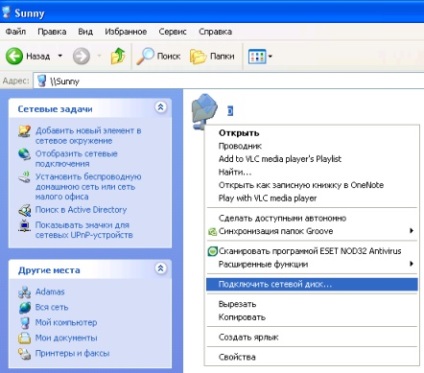
Відключення мережевого диска
Щоб відключити мережевий диск необхідно зробити наступне:
- Клацніть правою кнопкою миші на значок «Комп'ютер» на робочому столі Windows і в меню оберіть пункт «Відключити мережевий диск ...».